Slack — потужний інструмент підвищення продуктивності; навіть не платячи ні за що, сервіс пропонує фантастичний набір функцій. Тим не менш, у преміальних пакетах також є кілька досить цікавих переваг, і придбати їх досить просто. Насправді настільки легко, що кожен може це зробити.
Це не означає, що ви хочете, щоб усі могли купувати платні підписки для вашого робочого простору. За замовчуванням Slack дозволяє будь-якому учаснику вашої робочої області платити за підписку. Це може бути чудово, якщо ви є відносно невеликим робочим місцем у громаді без фінансування.
Менш ідеально, якщо ви – компанія, у якій діють процедури для оплати, а потім хтось просто обходить їх усі. Ось як обмежити, хто може купувати платні підписки для вашого робочого простору.
Як налаштувати, хто може придбати підписку на Slack для вашого робочого простору
Щоб обмежити, хто може придбати підписку для вашого робочого простору, вам потрібно зайти в налаштування платежів. На жаль, немає прямого способу потрапити туди з основної програми Slack. Натомість вам потрібно буде пройти через налаштування керування учасниками.
Щоб потрапити туди, спершу потрібно натиснути на назву робочої області у верхньому правому куті. Потім у спадному меню виберіть «Налаштування та адміністрування», потім «Керувати учасниками», щоб відкрити сторінку керування учасниками в новій вкладці.
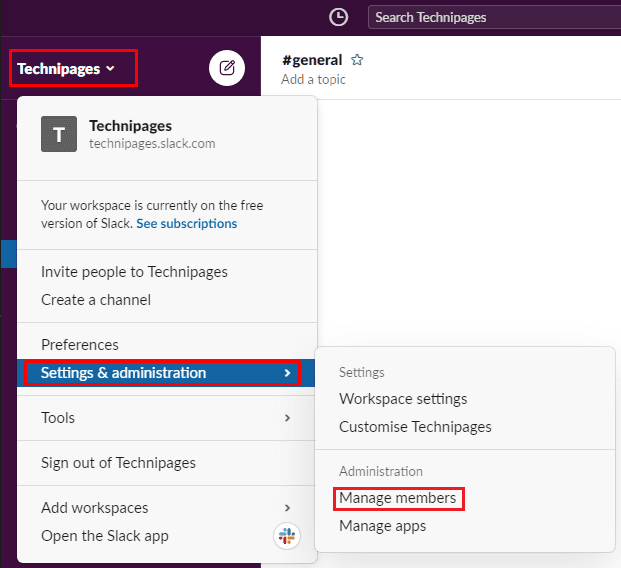
Перейшовши на сторінку керування учасниками, натисніть значок меню бургера у верхньому лівому куті, а потім виберіть зі списку «Рахунки».
У розділі платежів перейдіть на вкладку «Налаштування», а потім прокрутіть сторінку донизу. Тут ви можете обмежити, хто може купувати підписки на Slack, натиснувши перемикач з написом «Робоча область тільки власники». Після того, як ви налаштували цей параметр, натисніть нижню кнопку «Зберегти налаштування», щоб застосувати змінити.
Порада: верхня кнопка «Зберегти налаштування» застосовується лише до форми вище і не використовуватиме це налаштування.
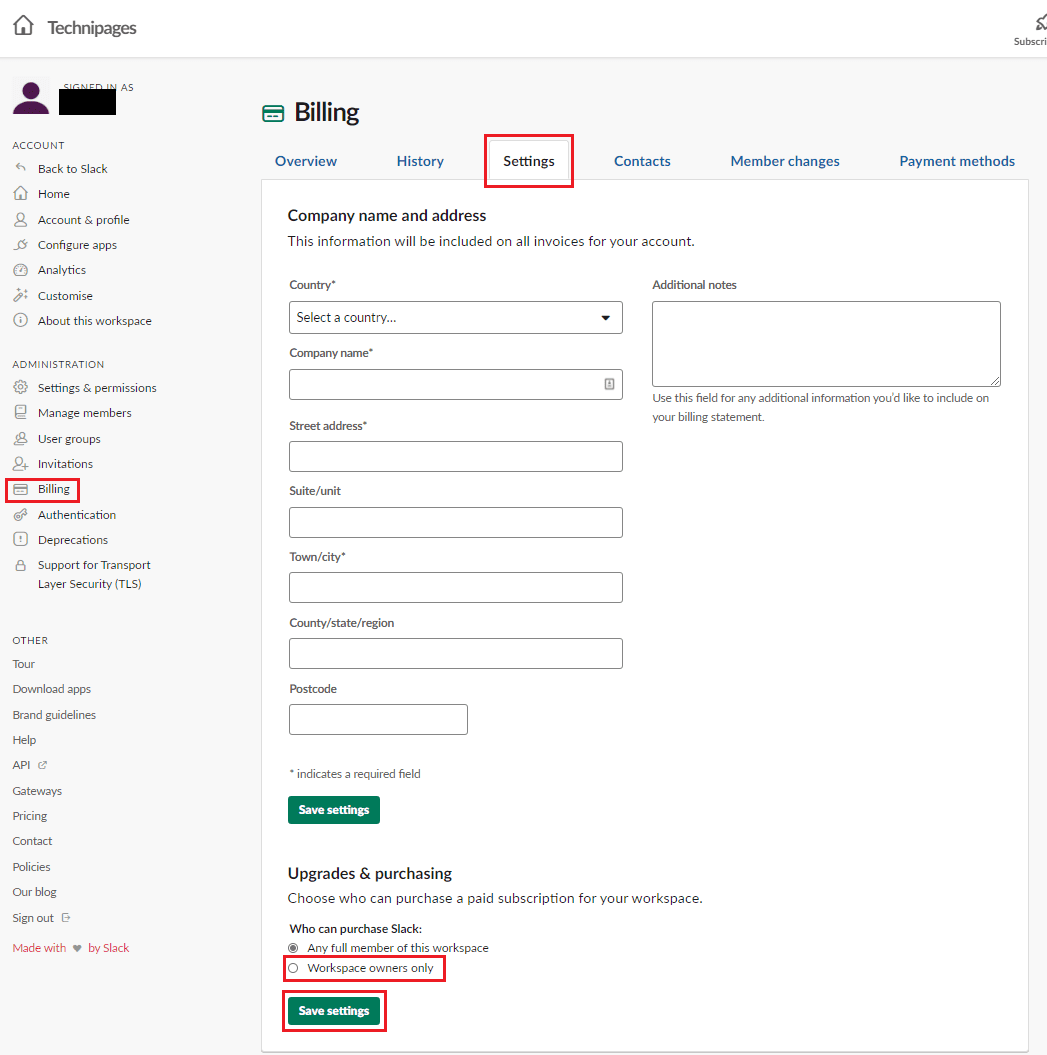
У багатьох ситуаціях було б добре, якби хтось зголосився оплатити підписку на Slack вашого робочого простору. Це не завжди так. Якщо ви виконаєте кроки в цьому посібнику, ви зможете обмежити, хто може придбати підписку для вашого робочого простору.